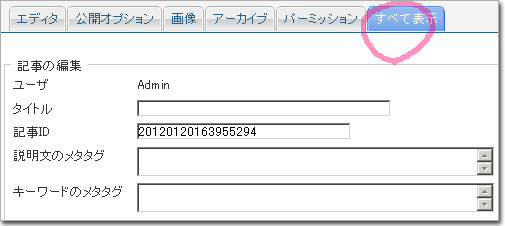
セキュリティ・ソフトウェアの設定などに起因し、通常の方法で写真が貼れない場合、こちらの方法を試してみてください。
通常の方法に記された[手順3]までは同じです。その後、下図のように「全て表示」をクリックします。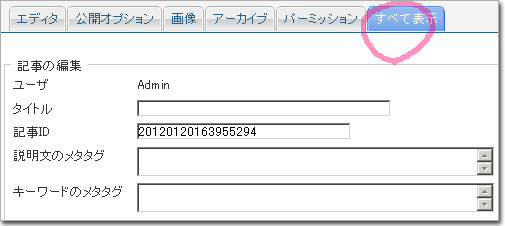
次いで「ブラウズ...」または「Browse...」ボタンをクリックし、使用する写真を選んでください。
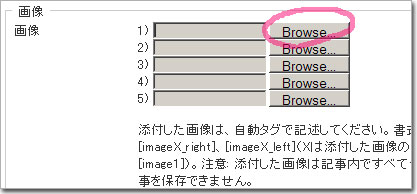
そして、貼り付ける写真が一枚の場合には、[image1]と記事中に入力(あるいは本記事からコピーしてペースト)すると、画像を貼り付けることができます。
[image1_right]とすれば画像の左側に[image1_right]に続いて入力した文字列が配置されます。
[image1_left]とすれば画像の右側に[image1_left]に続いて入力した文字列が配置されます。
この操作をする際の「投稿モード」は「アドバンスドエディタ」でも、あるいは「テキスト」でも大丈夫です。アドバンスドエディタの使用が制限されているスマートフォンなどの場合は「テキスト」モードでご活用下さい。
他の操作方法はこちらをご参照下さい。
実例。例えば以下のようにすれば、本記事の冒頭部分のようになります。
セキュリティ・ソフトウェアの設定などに起因し、通常の方法で写真が貼れない場合、こちらの方法を試してみてください。
通常の方法に記された[手順3]までは同じです。その後、下図のように「全て表示」をクリックします。
[image1]
コメント (0件)